YouTube - одна из самых популярных платформ видеохостинга, где пользователи могут наслаждаться огромным количеством видеороликов различной тематики. Однако, в случае использования YouTube детьми, родители могут испытывать опасения относительно содержания, с которым могут столкнуться их дети.
Родительский контроль на YouTube – это способ ограничить доступ к определенному контенту посредством установки различных фильтров и ограничений. Таким образом, родители могут обеспечить безопасность и подходящий контент для своих детей, а также контролировать время, проводимое на YouTube.
Включение родительского контроля на YouTube не займет много времени и достаточно просто в настройках аккаунта YouTube или приложении YouTube Kids. В этой статье мы расскажем вам о подробной инструкции, как включить родительский контроль на YouTube и какие функции он предлагает для защиты ваших детей.
Как создать аккаунт на YouTube
Чтобы создать аккаунт на YouTube, вам потребуется следовать нескольким простым шагам:
Шаг 1: Перейдите на сайт YouTube
Откройте веб-браузер и введите "www.youtube.com" в адресную строку. Нажмите клавишу Enter, чтобы перейти на основную страницу YouTube.
Шаг 2: Нажмите на кнопку "Войти"
На правом верхнем углу основной страницы YouTube вы увидите кнопку "Войти". Щелкните на нее, чтобы перейти на страницу входа в аккаунт YouTube.
Шаг 3: Создайте новый аккаунт
На странице входа в аккаунт YouTube вы увидите две опции: "Войти" и "Создать аккаунт". Щелкните на ссылку "Создать аккаунт", чтобы начать процесс создания нового аккаунта.
Шаг 4: Заполните регистрационную форму
Для создания аккаунта вам потребуется заполнить регистрационную форму, указав свое имя, фамилию, имя пользователя, пароль и другую необходимую информацию. Убедитесь, что вы вводите точные данные и следуйте инструкциям на экране.
Шаг 5: Подтвердите свой аккаунт
После заполнения регистрационной формы вам может потребоваться подтвердить свой аккаунт. YouTube может отправить вам электронное письмо с ссылкой для подтверждения аккаунта, или попросить вас ввести код подтверждения, отправленный на ваш номер телефона. Пройдите этот шаг, чтобы завершить создание аккаунта.
Шаг 6: Начинайте пользоваться аккаунтом на YouTube
Поздравляю! Теперь у вас есть аккаунт на YouTube. Вы можете просматривать и загружать видео, оставлять комментарии, подписываться на каналы и использовать другие функции платформы.
Примечание: Для создания аккаунта требуется быть старше 13 лет. Если вы моложе указанного возраста, обратитесь к родителям или опекунам для получения разрешения.
Как зайти в настройки аккаунта на YouTube

Чтобы включить родительский контроль на YouTube, вам понадобится зайти в настройки своего аккаунта. Вот пошаговая инструкция:
- Откройте YouTube и войдите в свой аккаунт, нажав на кнопку "Войти" в правом верхнем углу экрана.
- После входа в аккаунт, нажмите на свою фотографию или иконку профиля в правом верхнем углу экрана. В открывшемся меню выберите "Настройки".
- В открывшемся окне выберите вкладку "Просмотр" или "Дополнительные возможности" (в зависимости от версии YouTube).
- Прокрутите страницу вниз до раздела "Родительский контроль" или "Ограничение содержимого".
- Включите родительский контроль, выбрав соответствующий пункт или переключатель.
- Настройте уровень ограничения, выбрав одну из предложенных категорий или создав собственные ограничения.
- После настройки родительского контроля не забудьте сохранить изменения, нажав на кнопку "Применить" или "Сохранить".
Теперь у вас будет активирован родительский контроль на YouTube, и вы сможете регулировать доступность контента для вашего аккаунта или детского профиля.
Как найти раздел "Родительский контроль" на YouTube
Чтобы включить родительский контроль на YouTube, вам необходимо найти раздел настроек, где можно настроить ограничения для просмотра видео.
Вот шаги, которые помогут вам найти этот раздел "Родительский контроль" на YouTube:
Шаг 1:Откройте приложение YouTube на своем устройстве или перейдите на веб-сайт YouTube. |
Шаг 2:В правом верхнем углу экрана или окна браузера вы увидите значок вашего профиля. Нажмите на него. |
Шаг 3:В выпадающем меню выберите пункт "Настройки". |
Шаг 4:Прокрутите страницу вниз до раздела "Общие". |
Шаг 5:В разделе "Общие" найдите опцию "Родительский контроль" и нажмите на нее. |
В этом разделе "Родительский контроль" вы сможете установить режим "Детский" и настроить ограничения для контента.
Теперь, когда вы знаете, как найти раздел "Родительский контроль" на YouTube, вы можете настроить безопасные параметры просмотра видео для ваших детей. Удачи!
Как включить родительский контроль на YouTube
Родительский контроль позволяет родителям контролировать и ограничить доступ к определенному контенту, который может быть неуместным для детей или не соответствовать их возрасту. Это позволяет детям безопасно пользоваться YouTube, исключая возможность случайного или нежелательного просмотра неподходящего контента.
Включение родительского контроля на YouTube - простой процесс. Вот шаги, которые вам нужно выполнить:
Войдите в свою учетную запись YouTube. Если у вас нет учетной записи, создайте ее, следуя инструкциям на сайте. Если у вас уже есть учетная запись, введите свои данные и нажмите кнопку "Войти".
Откройте настройки аккаунта. Щелкните на своем фото или иконке профиля в верхнем правом углу и выберите пункт "Настройки".
Выберите раздел "Родительский контроль". В боковом меню слева найдите вкладку "Родительский контроль" и кликните на нее.
Включите режим родительского контроля. На странице родительского контроля найдите и переключите ползунок, чтобы включить режим родительского контроля.
Настройте ограничения контента. YouTube предлагает несколько уровней ограничений, которые позволяют вам выбрать подходящий для вашего ребенка. Выберите ограничения, которые соответствуют возрасту и интересам вашего ребенка.
Сохраните изменения. После выбора настроек родительского контроля нажмите кнопку "Сохранить", чтобы применить изменения.
Теперь вы успешно включили родительский контроль на YouTube. Вам необходимо ввести пароль, чтобы отключить родительский контроль в будущем. Убедитесь, что пароль достаточно сложный и надежный, чтобы предотвратить доступ к нему детей.
Включение родительского контроля на YouTube - это простая и эффективная мера безопасности для защиты ваших детей при использовании этой популярной платформы. Пользуйтесь YouTube с уверенностью, зная, что ваш ребенок видит только подходящий контент.
Как выбрать уровень ограничения для родительского контроля на YouTube
YouTube предлагает несколько уровней ограничения для родительского контроля, чтобы вы могли выбрать подходящий вариант для своей семьи. Вот как выбрать уровень ограничения:
- Откройте приложение YouTube.
- Нажмите на свою фотографию в правом верхнем углу экрана, чтобы открыть меню.
- Выберите "Настройки".
- Прокрутите вниз и выберите "Семья и родители".
- Нажмите на "Родительский контроль".
- Введите пин-код или используйте метод аутентификации, если включена двухфакторная аутентификация.
- Выберите аккаунт ребенка, если есть несколько аккаунтов.
- Выберите уровень ограничения, который соответствует возрасту вашего ребенка: "Для всех возрастов", "6+", "9+", "12+" или "14+".
После выбора уровня ограничения, родительский контроль будет активирован для аккаунта вашего ребенка на YouTube. Уровень ограничения определяет, какой контент будет отображаться вашему ребенку на YouTube и какие видео будут ограничены.
Как задать ограничения родительского контроля на YouTube
Чтобы включить родительский контроль на YouTube, следуйте этим шагам:
| Шаг 1: | Войдите в свою учетную запись Google и откройте YouTube. |
| Шаг 2: | Прокрутите вниз страницы до нижней части и нажмите на раздел "Настройки". |
| Шаг 3: | Выберите вкладку "Родительский контроль". |
| Шаг 4: | Нажмите на кнопку "Активировать родительский контроль". |
| Шаг 5: | Выберите уровень ограничений, соответствующий возрасту вашего ребенка. |
| Шаг 6: | Настройте параметры ограничений, например, блокировку неприемлемого содержания, ограничения времени просмотра и т. д. |
| Шаг 7: | Нажмите на кнопку "Сохранить", чтобы применить настройки. |
После выполнения этих шагов родительский контроль будет включен на YouTube, и контент будет ограничен в соответствии с выбранными вами параметрами.
Имейте в виду, что родительский контроль не является идеальным инструментом, и некоторый нежелательный контент все равно может просочиться. Важно обсуждать интернет-безопасность с вашими детьми и следить за их онлайн-активностью.
Как установить пароль для родительского контроля на YouTube
Войдите в свой аккаунт на YouTube и зайдите в раздел "Настройки".
В верхнем правом углу экрана нажмите на свою иконку профиля.
В выпадающем меню выберите "Настройки".
В меню слева выберите "Родительский контроль".
Нажмите на кнопку "Включить родительский контроль".
Придумайте и введите пароль для родительского контроля в соответствующем поле.
Введите свой адрес электронной почты, чтобы использовать его в случае, если вы забудете пароль.
Настройте ограничения для просмотра видео, установив предпочитаемые настройки.
Нажмите на кнопку "Сохранить", чтобы применить изменения.
Поздравляю! Теперь вы установили пароль для родительского контроля на YouTube. Будьте внимательны при вводе пароля и держите его в секрете, чтобы обезопасить своего ребенка от нежелательного контента.
Как ограничить доступ к определенным видео на YouTube

Если вы хотите ограничить доступ к определенным видео на YouTube, вы можете воспользоваться функцией "Ограниченный режим". Это позволит вам создать список запрещенных видео и предотвратить их просмотр пользователями.
Для включения ограниченного режима на YouTube сначала необходимо войти в свою учетную запись. После этого перейдите в раздел "Настройки" и найдите вкладку "Ограниченный режим". Здесь вы увидите переключатель, который можно включить или выключить.
После включения ограниченного режима YouTube автоматически будет скрывать контент, который считает неприемлемым или возрастными ограничениями. Однако, если вы хотите добавить определенное видео в список запрещенных, вы можете сделать это вручную.
Для этого найдите видео, которое вы хотите ограничить, и нажмите на кнопку "Три точки", расположенную рядом с ним. В раскрывшемся меню выберите пункт "Запретить". Это добавит видео в ваш список запрещенных и блокирует его просмотр на всех устройствах, где включен ограниченный режим YouTube.
Учтите, что ограничение доступа к определенным видео может быть полезно при защите детей от неприемлемого контента или для предотвращения просмотра видео, которые могут повлиять на безопасность или благополучие пользователя.
Как снять ограничения с видео? Если вы решите снять ограничения с видео, перейдите в раздел "Настройки" и снова найдите вкладку "Ограниченный режим". Здесь вы должны выключить переключатель ограниченного режима, и все видео, которые были запрещены, станут доступными для просмотра.
Таким образом, ограничение доступа к определенным видео на YouTube может быть легко настроено с помощью функции "Ограниченный режим" и добавления видео в список запрещенных. Это будет полезно для тех, кто хочет контролировать просмотр определенного контента или предоставить безопасную среду для просмотра видео.
Как проверить работу родительского контроля на YouTube
После включения родительского контроля на YouTube, необходимо проверить, как он работает, чтобы убедиться, что дети могут безопасно использовать платформу. Вот несколько шагов, которые помогут вам проверить работу родительского контроля на YouTube:
- Войдите в аккаунт Google: Убедитесь, что вы вошли в свой аккаунт Google, на котором включен родительский контроль.
- Откройте YouTube: Перейдите на сайт YouTube и убедитесь, что вы вошли в свой аккаунт.
- Откройте настройки родительского контроля: В правом верхнем углу страницы YouTube найдите и нажмите на свою учетную запись пользователя. В выпадающем меню выберите "Настройки родительского контроля".
- Проверьте ограничения: В разделе "Настройки родительского контроля" вы можете проверить и отредактировать ограничения для своих детей. Убедитесь, что ограничения соответствуют правилам и требованиям вашей семьи.
- Проверьте рекомендации: Перейдите на вкладку "Рекомендации" и убедитесь, что YouTube предлагает только соответствующий контент для вас и вашей семьи.
- Проверьте историю просмотров: В разделе "История просмотров" вы можете увидеть, какие видео просматривали ваши дети, и проверить, что контент соответствует ограничениям, установленным в родительском контроле.
Проверка работоспособности родительского контроля на YouTube является важным шагом для обеспечения безопасности детей в онлайн пространстве. Если вы обнаружите какие-либо проблемы или недостатки, необходимо незамедлительно их исправить, чтобы дети могли полноценно пользоваться YouTube, не нарушая установленные правила.